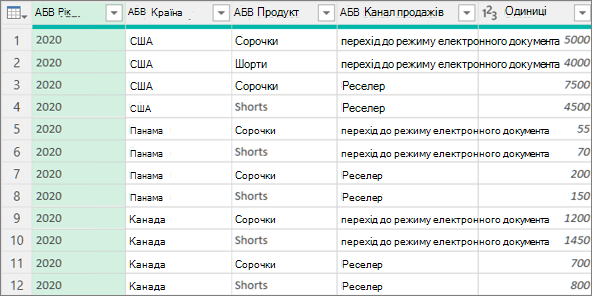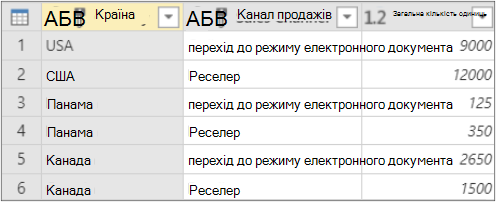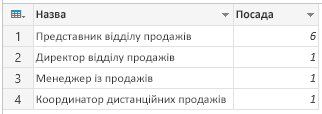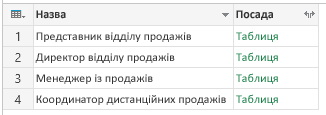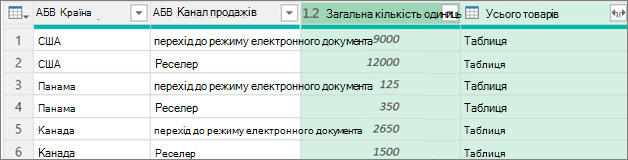У надбудові Power Query можна згрупувати однакові значення в одному або кількох стовпцях в один згрупований рядок. Стовпець можна згрупувати, використовуючи агрегатну функцію або групу за рядком.
Приклад
На основі цього прикладу даних запиту ґрунтуються такі процедури:
Дані можна згрупувати за допомогою агрегатних функцій, наприклад Sum і Average. Наприклад, потрібно підсумувати загальний обсяг проданих одиниць на рівні країни та каналу збуту, згрупований за стовпцями Країна та Канал збуту .
-
Щоб відкрити запит, знайдіть одну з попередньо завантажених у редакторі Power Query, виділіть клітинку в даних і натисніть кнопку Запит > Редагувати. Докладні відомості див. в статті Створення, редагування та завантаження запиту в Програмі Excel.
-
Виберіть Елемент Основне > Групувати за.
-
У діалоговому вікні Групувати за натисніть кнопку Додатково , щоб вибрати кілька стовпців для групування.
-
Щоб додати інший стовпець, натисніть кнопку Додати групування. Кінчик Щоб видалити або перемістити групування, виберіть Додатково (...) поруч із полем ім'я групування.
-
Виберіть стовпці Країна та Канал збуту .
-
У наступному розділі:Нове ім'я стовпця Введіть "Усього одиниць" для нового заголовка стовпця.Операція Натисніть кнопку Сума. Доступні агрегації: Сума, Середнє, Медіана, Мінімум, Максимум, Кількість рядків і Кількість окремих рядків.Стовпець Виберіть одиниці, щоб указати стовпець для агрегації.
-
Натисніть кнопку OK.
Результат
Для операції з рядками не потрібен стовпець, оскільки дані згруповано за рядком у діалоговому вікні Групування за. Новий стовпець можна створити двома варіантами:
Кількість рядків
, у яких відображається кількість рядків у кожному згрупований рядку.
Усі рядки Буде вставлено внутрішнє значення таблиці. Вона містить усі рядки для згрупованих стовпців. За потреби стовпці можна розгорнути пізніше. Докладні відомості див. в статті Робота зі стовпцем "Список", "Запис" або "Таблиця".
Процедура
Наприклад, щоб згрупувати дані за всіма рядками, потрібно отримати загальну кількість проданих одиниць товару, а також два інші стовпці з назвою та одиницями, проданими для найефективнішого продукту, зведеними на рівні країни та каналу збуту.
-
Щоб відкрити запит, знайдіть одну з попередньо завантажених у редакторі Power Query, виділіть клітинку в даних і натисніть кнопку Запит > Редагувати. Докладні відомості див. в статті Створення, завантаження або редагування запиту в Програмі Excel.
-
Виберіть Елемент Основне > Групувати за.
-
У діалоговому вікні Групувати за натисніть кнопку Додатково , щоб вибрати кілька стовпців для групування.
-
Додайте стовпець для агрегації, натиснувши кнопку Додати агрегацію в нижній частині діалогового вікна. Кінчик Щоб видалити або перемістити агрегацію, натисніть кнопку Додатково (...) поруч із полем стовпця.
-
У розділі Групувати за виберіть стовпці Країна та Канал збуту .
-
Створіть два нові стовпці, виконавши такі дії:Агрегація Агрегація стовпця "Одиниці" за допомогою операції "Сума". Назвіть цей стовпець Одиниці підсумків.Усі рядки Додайте новий стовпець "Товари" за допомогою операції "Усі рядки". Назвіть цей стовпець Продукти підсумків. Оскільки ця операція виконується для всіх рядків, не потрібно робити вибір у розділі Стовпець , щоб він був недоступний.
-
Натисніть кнопку OK.
Результат